設定アプリを使用して、PC から職場または学校のアカウントを削除します
- 古い職場または学校のアカウントを持つユーザーの中には、Windows 10 から職場または学校のアカウントを削除する方法を疑問に思う人もいるかもしれません。
- 設定アプリを使用すると、職場または学校のアカウントを PC から数秒で削除できます。
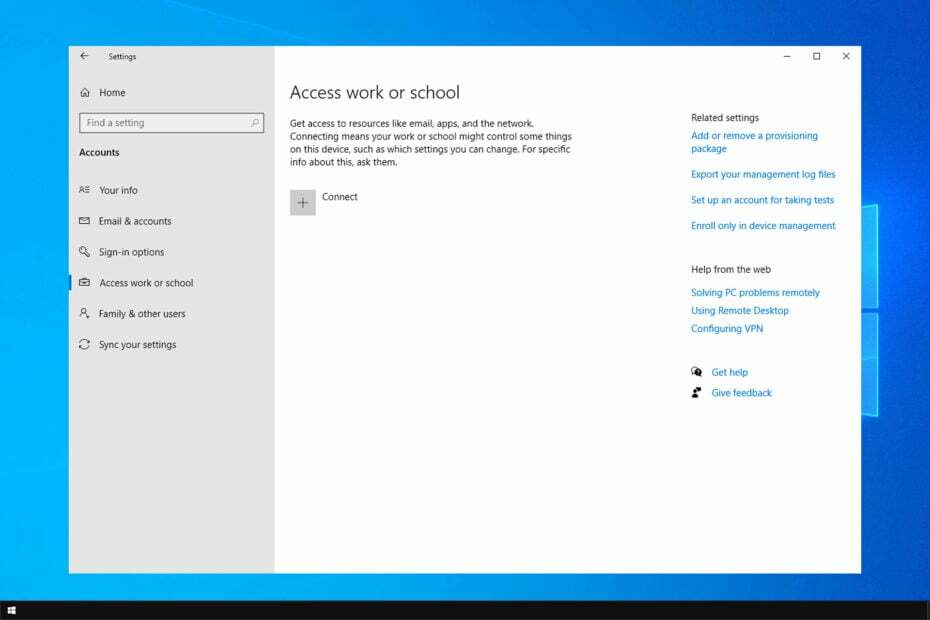
多くのユーザーは、PC に古い職場または学校のアカウントを持っています。 このようなアカウントを保持しておく意味はほとんどないので、今日は Windows 10 から職場または学校のアカウントを削除する方法を説明します。
職場や学校のアカウントの問題が頻繁に発生する場合は、削除するのが適切な時期です。 時々あなたはそうです Microsoftアカウントでログインできないその場合は、このガイドの手順に従って削除する必要があります。
職場または学校のアカウントとは何ですか?
職場または学校のアカウントは、Microsoft のクラウド サービスの 1 つを介して設定される組織の Microsoft アカウントの一種です。 このようなアカウントは、Skype for Business、Office 365、または Azure Active Directory で設定できます。
職場または学校のアカウントを持つことの利点は次のとおりです。
- 組織 (または学校) とユーザーの PC の間で Microsoft サービスと同期します。 このアカウントは、あなたの PC を組織のネットワークにリンクします。
- 同じ PC 上で学校または職場のファイルと個人データを分離できます。
これは有益です。 Microsoft Office では個人アカウントと仕事用アカウントを切り替えることができます, そのため、個人用ファイルと仕事用ファイルを分けて保存できます。
Windows 10 から職場または学校のアカウントを削除するにはどうすればよいですか?
設定アプリを使用する
- すぐにアクセスするには、 設定 アプリ、長押し ウィンドウズ キーを押して押します 私.
- 次に、 アカウント カテゴリー。
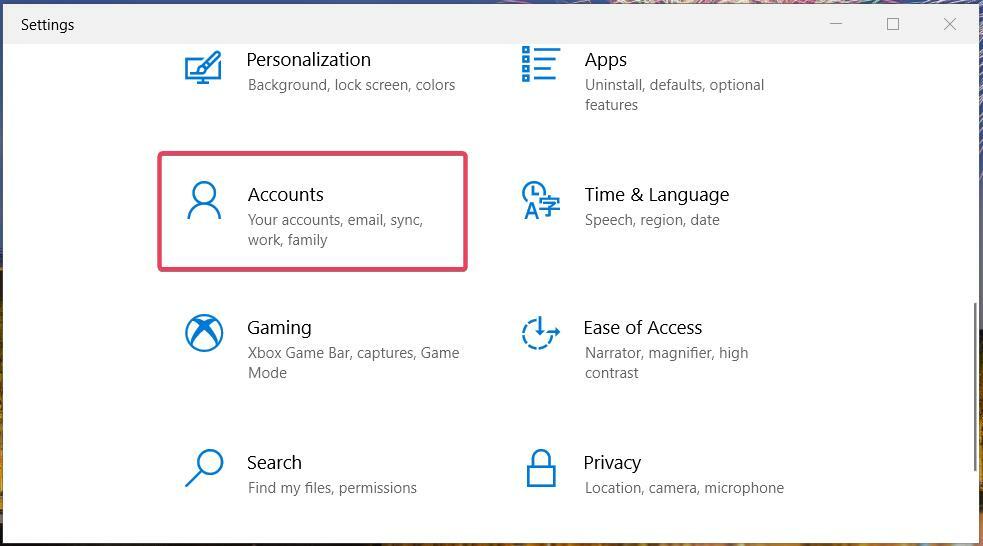
- クリック 職場や学校へのアクセス 左側のタブ 設定.
![[職場または学校にアクセス] タブ 職場または学校のタブにアクセスして、Windows 10 から職場または学校のアカウントを削除する](/f/2e06904ae7afac8c0905b4f85778a9c8.jpg)
- そこにリストされている職場または学校のアカウントを選択します。
- を押します。 切断する ボタン。
- クリック はい アカウントを削除してもよいかどうかを確認するメッセージが表示されたら、
ご覧のとおり、次の手順に従って、PC から職場または学校のアカウントを削除するのは非常に簡単です。
- Microsoft Store アプリとデスクトップ アプリ: どちらを使用するべきですか?
- Windows 10 で絵文字パネルを開いて使用する方法
- Windows ソフトウェア開発キット: 知っておくべきことすべて
- Clipchamp がビデオ エディターに代わって Windows 10 に登場します
- Microsoft 共通言語ランタイム ネイティブ コンパイラの高い CPU 使用率を修正する方法?
PC に古い学校アカウントや職場アカウントを残したままにすると、サインイン メッセージがランダムにポップアップ表示されることがあります。 したがって、そのようなアカウントが必要なくなったら、Windows 10 で接続を解除することをお勧めします。
アカウントを削除できない場合は、おそらく Microsoft アカウントが存在しません ガイドは問題の解決に役立ちます。
Windows での職場または学校のアカウントの削除についてご質問がある場合は、お気軽に以下に追加してください。 [コメント] ボタンをクリックして、職場または学校のアカウントの削除に関する関連質問を追加します。

